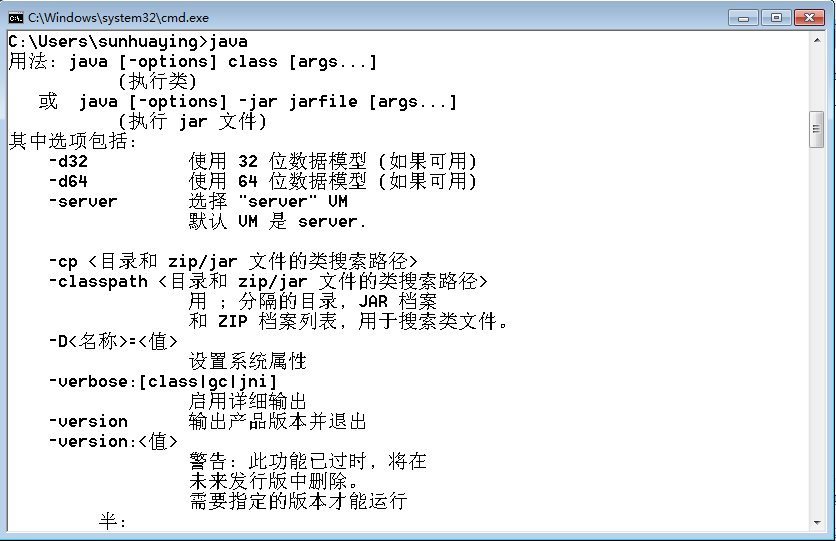(你可以下载更高的版本,根据个人需求 ,本人还是喜欢jdk8)
1.下载
(1)网址:http://www.oracle.com/technetwork/java/javase/downloads/jdk8-downloads-2133151.html
(2)如下图:首先要接受协议,然后选择windows需要安装的jdk版本。安装的是windows32位的操作系统。安装的是windows64的操作系统。
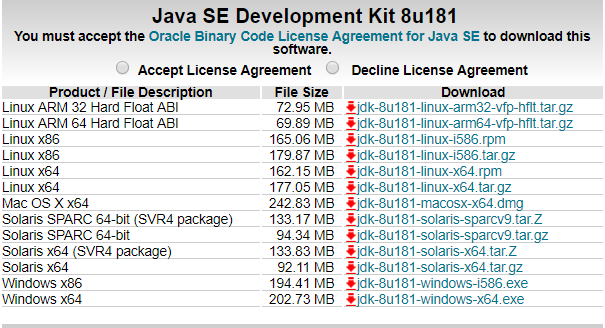
(3)完成下载。
2.安装JDK1.8
双击JDK1.8,下一步直到看到JDK的安装目录,修改jdk的安装目录,然后在修改JRE的安装目录。安装成功后看到的目录是在../java路径要显示两个目录,如下图所示:
则安装成功。
3.win7下配置JDK的环境变量:
(1)在计算机上右击鼠标,选择属性。如下图所示:
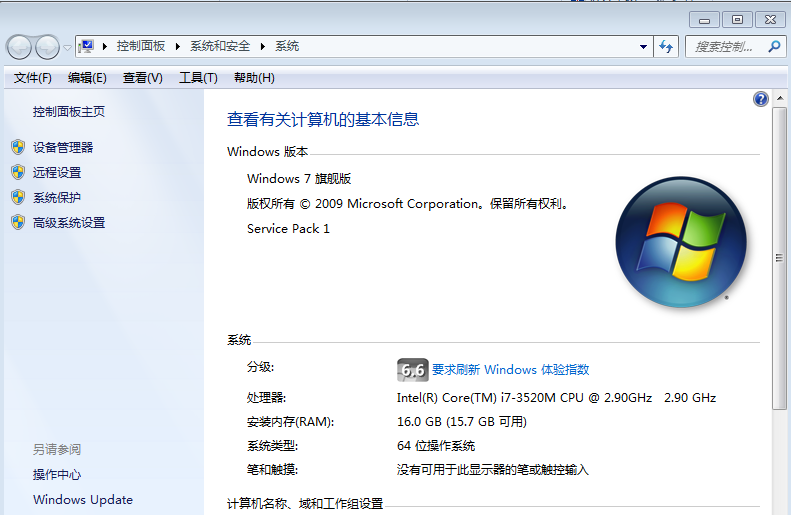
(2)选择高级系统设置,弹出对话框,如下图所示:
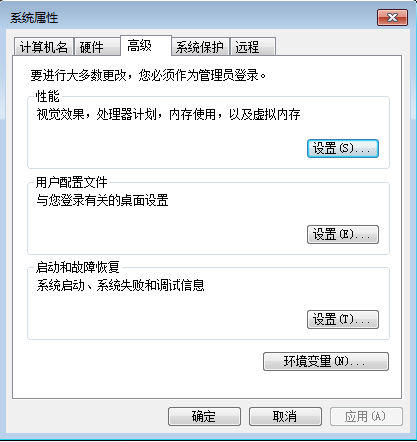
(3)单击环境变量按钮,弹出如下对话框:

(4)找到系统变量中的path变量,然后选中path,弹出如下对话框:

(5)找到安装好的JDK的路径,然后把 拷贝到path的变量值的最前面,以“英文的句点和分号”开头,
拷贝到path的变量值的最前面,以“英文的句点和分号”开头,
然后在紧挨着拷贝的路径 后面以“英文的分号”结束。(如果你是windows10系统,可以直接添加一新行)
后面以“英文的分号”结束。(如果你是windows10系统,可以直接添加一新行)
(6)配置JAVA_HOME。在系统变量或用户变量中点击“新建”按钮,分别创建变量名和变量值,如下图所示:

(7)点击确定,完成JDK的安装及环境变量的配置
(8)测试JDK是否安装与配置成功。
<i>在运行中输入“cmd”
<ii>在命令行窗口中输入javac,看到如下图所示则jdk配置成功
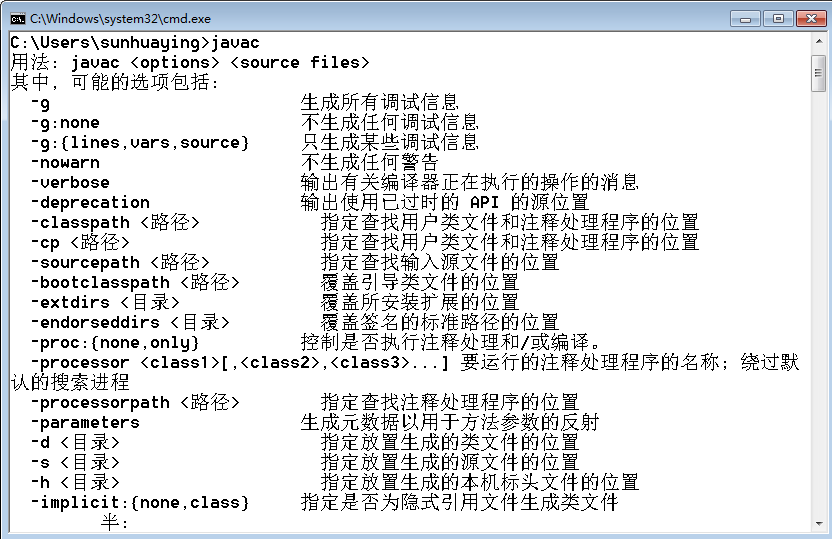
<iii>再次输入java,如出现下图所示则表示jre启动成功。